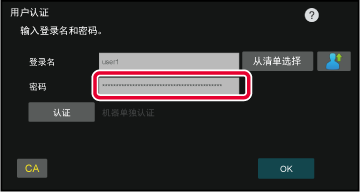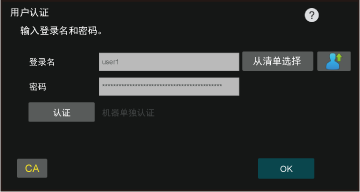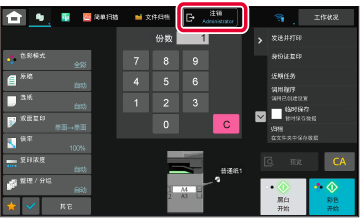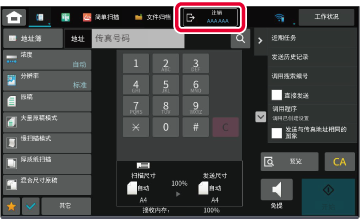用户认证
用户认证用于限定只有在机器中创建的用户才可使用机器。可以自定义每个用户都可使用的功能,以满足用户不同的需求。
机器管理员启用用户认证后,用户在使用机器前必须登录。有几种用户认证方法,每种方法有不同的登录方式。
有关更多信息,请参阅登录方法的介绍。
用户编号认证
登录名/密码认证
快速认证
有关用户认证所需的设置,请参阅
用户控制。
用户编号认证
下面是通过用户编号登录的步骤,用户编号可以从机器的管理员处获得。
启动机器后,显示登录屏幕。
通过用户编号控制登录时
如果在系统设置中启用了“登录失败警告”,在连续三次输入错误用户编号后,操作面板将被锁定五分钟。
请联系机器管理员检查指定给您的用户编号。
使用数字键输入您的用户编号(5至8位数字)。
输入的每一位数字在屏幕上显示为“

”。
轻击[OK]键。
如果输入的用户编号得到认证,则会显示该用户可复印或扫描的剩余页数。
对用户可使用页数设置了限制时,会显示已登录用户的使用计数。
- 要限制用户可使用的页数:
在“设置(管理员)”中,选择[用户控制]→[访问控制设置]→[页数限制分组]。
- 要隐藏登录后可使用的页数:
在“设置(管理员)”中,禁用[系统设置]→[认证设置]→[默认设置]→[登录后显示使用页数]。
- 要更改信息显示时间:
在“设置(管理员)”中,选择[系统设置]→[通用设置]→[操作设置]→[条件设置]→[信息时间设置]。
如果用户编号是8位的数字,无需该步骤。在输入用户编号之后会自动登录。
当您使用完机器并准备注销时,轻击[注销]。
登录名/密码认证
该方法可让用户通过登录名和密码登录,登录名和密码可以从机器的管理员处或者LDAP服务器管理员处获得。
启动机器后,显示登录屏幕。
通过登录名和密码控制登录时
- 当使用LDAP认证时,屏幕可能会显示不同的项目。
- 使用LDAP认证时,屏幕可能会显示[E-MAIL地址]键,这取决于认证方法。轻击[E-MAIL地址]文字框并输入E-mail地址。
- 如果在系统设置中启用了“登录失败警告”,在连续三次输入错误的登录名或密码后,操作面板将被锁定五分钟。
请联系机器管理员检查指定给您的登录名/密码。
- 要设置[登录失败警告]:
在“设置(管理员)”中,选择[系统设置]→[认证设置]→[默认设置]→[登录失败警告]。
- 要保存用户名:
在“设置(管理员)”中,选择[用户控制]→[用户设置]→[用户清单]。
也可创建相关详细信息如登录名、用户编号和密码。有关使用机器所需的信息,可向机器管理员咨询。
输入登录名。
使用软键盘输入如果未在设置模式下执行用户名登录,仅使用LDAP认证的用户应轻击[登录名]文本框并使用软键盘输入登录名。
从清单选择 轻击[从清单选择]键并从用户清单屏幕中选择用户名。
当服务器的管理员提供LAN(局域网)上的LDAP服务时,可以使用LDAP认证。
输入密码。
从软键盘输入密码。
如果您正登录LDAP服务器,那么请您输入与LDAP服务器登录名共同存储的密码。
输入的每一位字符被显示为“

”。输入后,轻击[OK]键。
当通过LDAP服务器认证时,如果您在“用户清单”和LDAP服务器中保存了不同的密码,请使用保存在LDAP服务器中的密码。
要创建用户名和密码:
在“设置(管理员)”中,选择[用户控制]→[用户设置]→[用户清单]。
创建LDAP服务器时,请根据需要更改[认证]的信息。
- 从用户清单屏幕中选择时:
您所连接的LDAP服务器已在用户创建时创建,因此在选择登录名时会直接出现认证目标服务器。
转至步骤3。
- 从软键盘输入时:
轻击[认证]并选择LDAP服务器以登录。
轻击[OK]键。
对用户可使用页数设置了限制时,会显示已登录用户的使用计数。
要限制用户可使用的页数:在“设置(管理员)”中,选择[用户控制]→[访问控制设置]→[页数限制分组]。
要隐藏登录后可使用的页数:在“设置(管理员)”中,禁用[系统设置]→[认证设置]→[默认设置]→[登录后显示使用页数]。
要更改信息显示时间:在“设置(管理员)”中,选择[系统设置]→[通用设置]→[操作设置]→[条件设置]→[信息时间设置]。
当您使用完机器并准备注销时,
轻击[注销]。
快速认证
操作机器时,通过轻击预配置的图标可以轻松进行认证。
- 最多可创建20个用户。
- 仅机器支持快速认证。不能使用网页认证和打印机驱动程序的认证。要使用网页认证和打印机驱动程序的认证,进入认证。
- 快速认证不能使用IC卡认证或设备帐户模式。
- 如果在系统设置中启用了[登录失败警告],在连续三次输入错误密码后,操作面板将被锁定五分钟。请联系机器管理员检查指定给您的密码。
要使用快速认证:
在“设置(管理员)”中,启用[系统设置]→[认证设置]→[默认设置]→[启用快速登录]。
有关认证服务器设置,设置“机器单独认证”,有关认证方法设置,设置“登录名/密码”。
使用快速认证注册用户
使用快速认证注册用户时,不能使用注册普通用户时使用的用户管理员设置和网页设置。在快速认证登录屏幕上进行注册。
轻击操作面板上的[添加用户/编辑用户创建]。
轻击想要注册的位置。
这将切换到用户注册屏幕。
轻击已注册的图标时,将切换到用户信息编辑屏幕。
编辑的详细信息与注册新用户屏幕时的设置详细信息相同。编辑时请参阅步骤3。
输入用户信息并轻击[创建]键。
指定用户图标,登录名,E-MAIL地址,密码和密码(确认)。轻击要注册的项目,并输入必要的详细信息。
- 轻击操作面板上的“更改图标”,然后出现图标选择屏幕。选择所需图标进行配置。
- 登录名与图标一同显示。确保已输入。
- 编辑用户信息时,密码不可更改。“密码”和“密码(确认)”将不显示在编辑屏幕。
要删除注册的用户
轻击操作面板上的[添加用户/编辑用户创建],然后轻击用户图标进行删除。轻击操作面板上的[删除],然后在显示的确认信息中轻击[删除]键。
从用户管理员设置和网页进行用户编辑和删除
用户无法通过用户管理员设置和网页注册,但是使用快速认证注册的用户显示在用户清单中。可以从用户清单中编辑和删除用户数据。从“设置(管理员)”中的[用户控制]→[用户设置]→[用户清单]配置用户清单。
使用快速认证对机器进行认证
轻击图标。
如果未设置密码,则登录将在此时关闭。
如果设置密码,输入密码。
从软键盘输入密码。
输入的文本显示为“*”。输入密码后,轻击[OK]键。
当您使用完机器并准备注销时,请轻击[注销]。
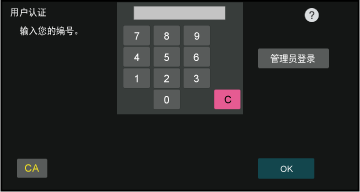
 ”。
”。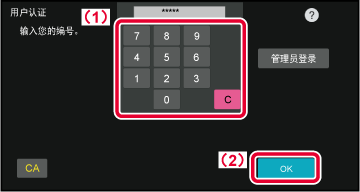
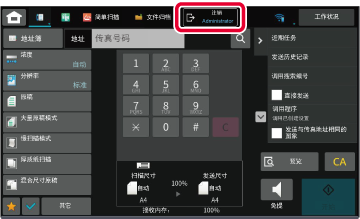
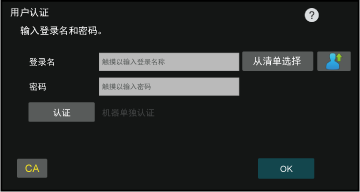

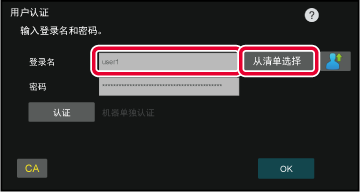
 ”。输入后,轻击[OK]键。
”。输入后,轻击[OK]键。